PS图片处理技巧教程:怎样给黑色线稿图处理放大后不模糊,不失帧,保持清晰。本教程通过高斯模糊将线条变光滑,通过曲线变清晰。
效果图:

素材图:

打开鱼儿素材0,来进行今天的基本放大处理

选择图像-图像大小,放大到你需要的尺寸,这里放大了6倍
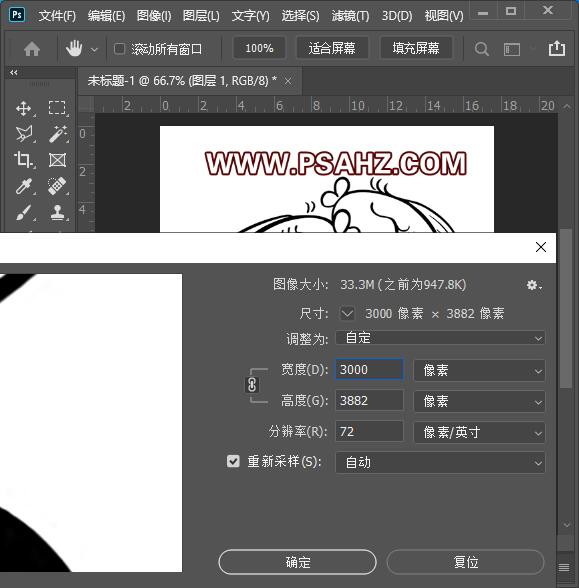
可以看到放大后图像成为模糊的图像无法使用

执行滤镜-模糊-高斯模糊,感觉线条顺滑就可以了
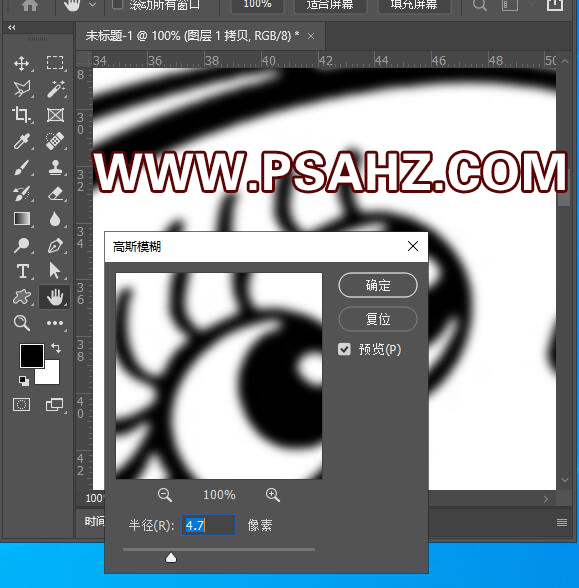
CTRL+M调出曲线,通过曲线将图像变的清晰,参数可参照如图:
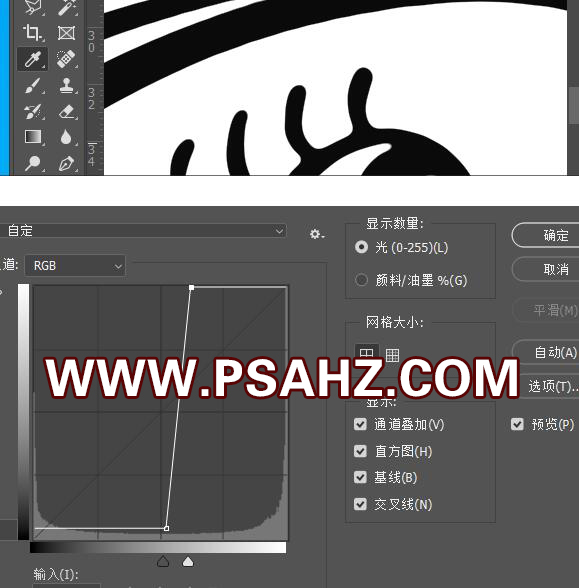
这里用了曲线前后的对比,是不是清晰了很多
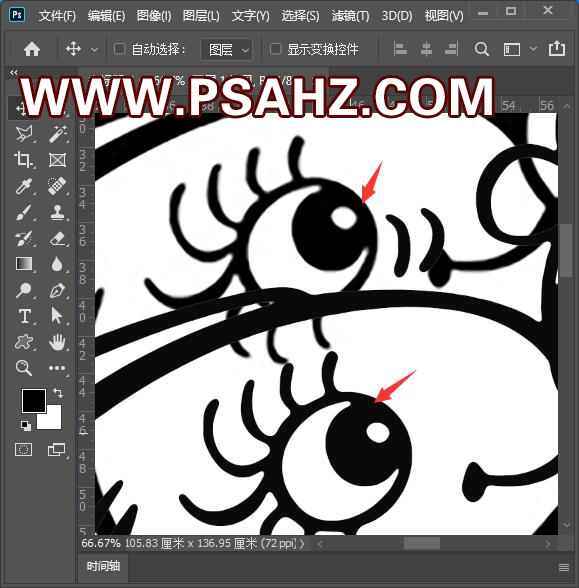
CTRL+L调出色阶,进一步调整,参数自己根据自己的图来
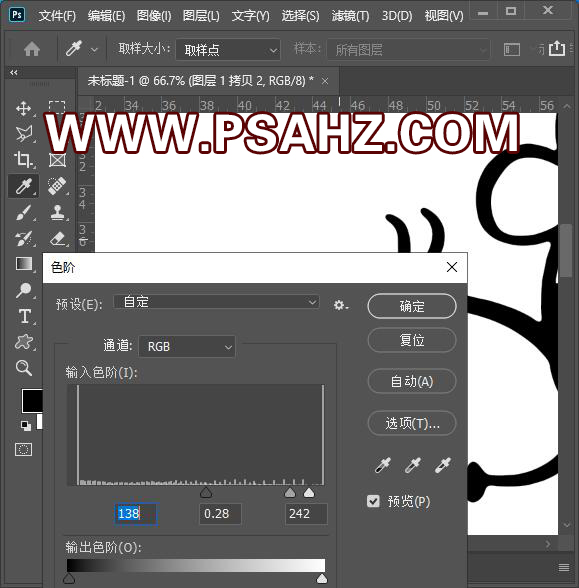
这里用了色阶前后的对比
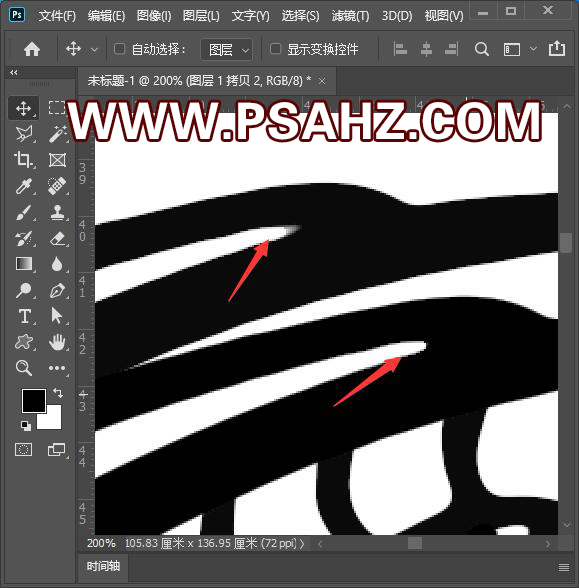
使用魔棒选择线条,羽化选区2像素

反选选区,选择编辑-清除
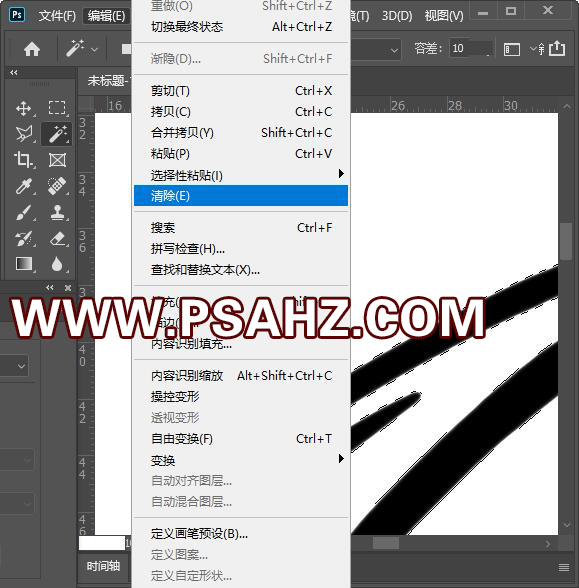
CTRL+D取消选区,选择图层-修边-去边,1像素
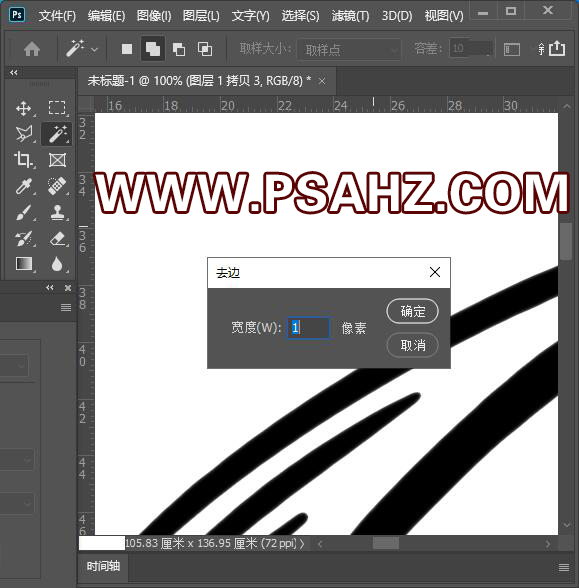
去边后如图的效果:
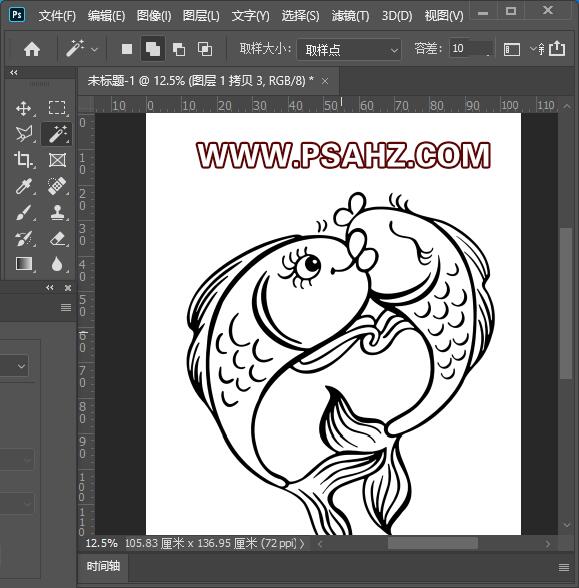
这是放大100%后的效果,最后完成。






















